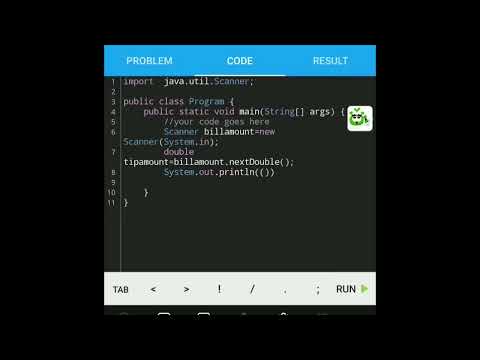Энэхүү wikiHow нь Windows эсвэл Mac компьютер дээр Microsoft Word баримт бичигт байгаа үг, хэллэгийг хэрхэн нугалахыг танд заадаг.
Алхам

Алхам 1. Word баримтаа нээнэ үү
Нэг үг, хэллэгийг нугалахыг хүсч буй баримт бичиг дээр давхар товшино уу.

Алхам 2. Нэг үг, хэллэгийг сонгоно уу
Гулзайлгахыг хүсч буй үг, хэллэг дээрээ хулганы курсороо дарж чирнэ үү.

Алхам 3. Insert таб дээр дарна уу
Энэ нь Word цонхны дээд талд байна. The Оруулах хэрэгслийн самбар цонхны дээд талд гарч ирнэ.

Алхам 4. WordArt дээр дарна уу
Энэ сонголт нь toolbar -ийн "Текст" хэсэгт байна. Үүнийг дарахад унах цэс гарч ирнэ.

Алхам 5. WordArt -ийн гадаад төрхийг сонгоно уу
Файл дээрх дүрсүүдийн аль нэгийг дарна уу WordArt Унтраах цэсийг сонгосон текстийн гадаад төрх байдлаар тохируулах.

Алхам 6. Текст эффект дээр дарна уу
Энэ нь "WordArt Styles" хэсэгт байна Формат нээгддэг таб. Унтраах цэс гарч ирнэ.
Хэрэв сонгосон текст дээрээ WordArt дүрсийг хэрэглэсний дараа энэ таб автоматаар нээгдэхгүй бол дарна уу Формат үргэлжлүүлэхийн өмнө таб.

Алхам 7. Өөрчлөлтийг сонгоно уу
Энэ сонголт нь унах цэсэнд байна. Үүнийг сонгосноор гарч ирэх цэс гарч ирэх болно.

Алхам 8. Муруй сонголтыг дарна уу
Унждаг цэсийн "Зам дагах" хэсэгт та дөрвөн муруй сонголтыг харах ёстой. Үүнийг сонгосон текст дээрээ ашиглахын тулд ашиглахыг хүссэн зүйлээ дарна уу.
Хэрэв та текстээ дугуй хэлбэртэй объектоор нугалахыг хүсвэл дээр дарна уу Эргүүлэх энэ унах цэсэн дэх сонголт (жишээлбэл, дунд нь үггүй дугуй хэлбэртэй текст).

Алхам 9. WordArt -ийн гадаад төрхийг тохируулна уу
Хэрэв та WordArt -ийн үг, хэллэгийн хэмжээ ба/эсвэл муруйлтыг өөрчлөхийг хүсвэл дараах зүйлийг хий.
- Цагаан цэгүүдийн аль нэгийг товшоод чирээд чирж эсвэл томруулаарай.
- Үг, хэллэгийн муруйлтыг тохируулахын тулд шар цэг дээр дарж чирнэ үү.

Алхам 10. Өөрчлөлтөө хадгална уу
Текстийг тохируулж дуусаад дарна уу Файл тэгээд дарна уу Хадгалах баримт бичигт оруулсан өөрчлөлтөө хадгалахын тулд.